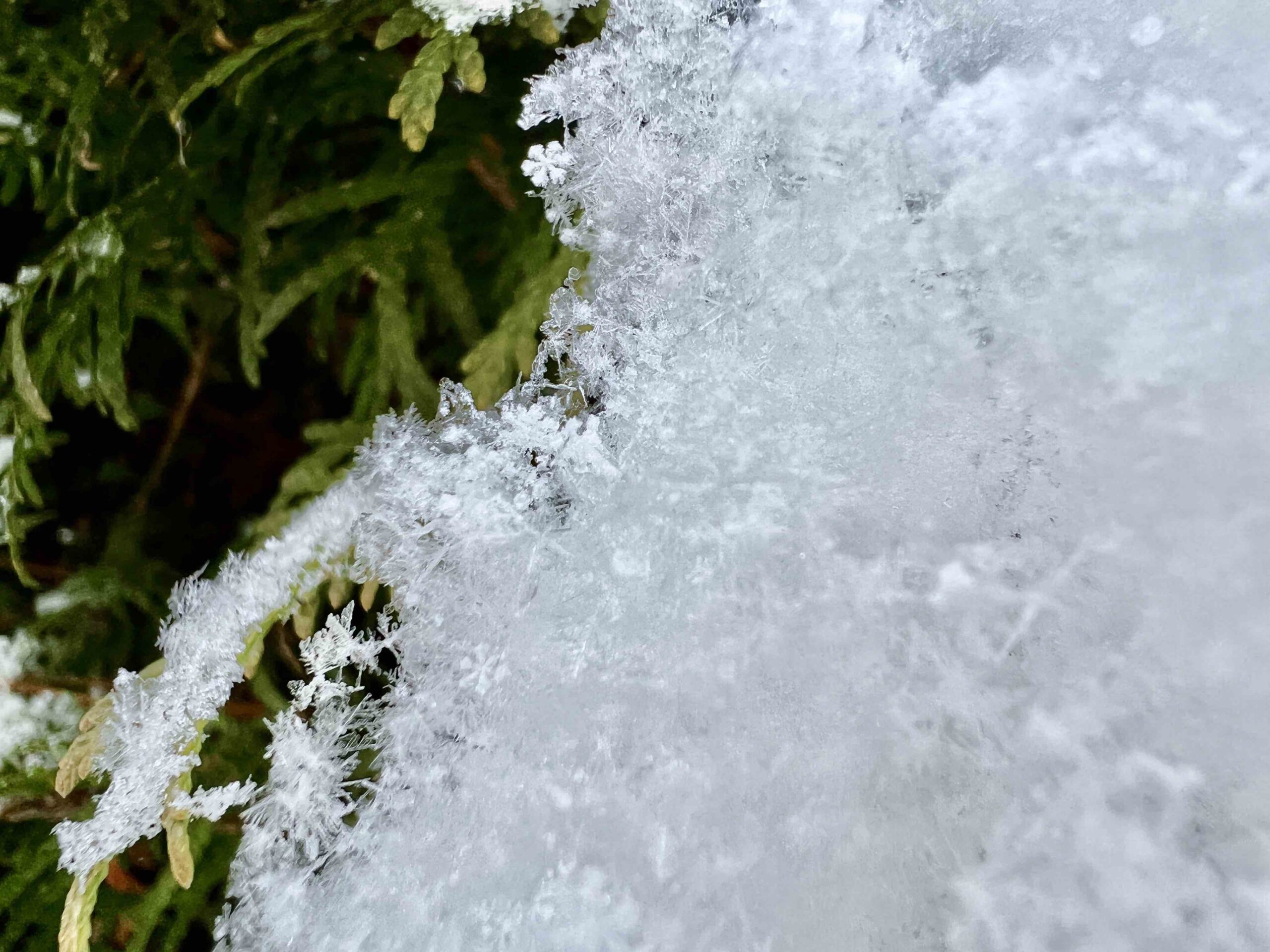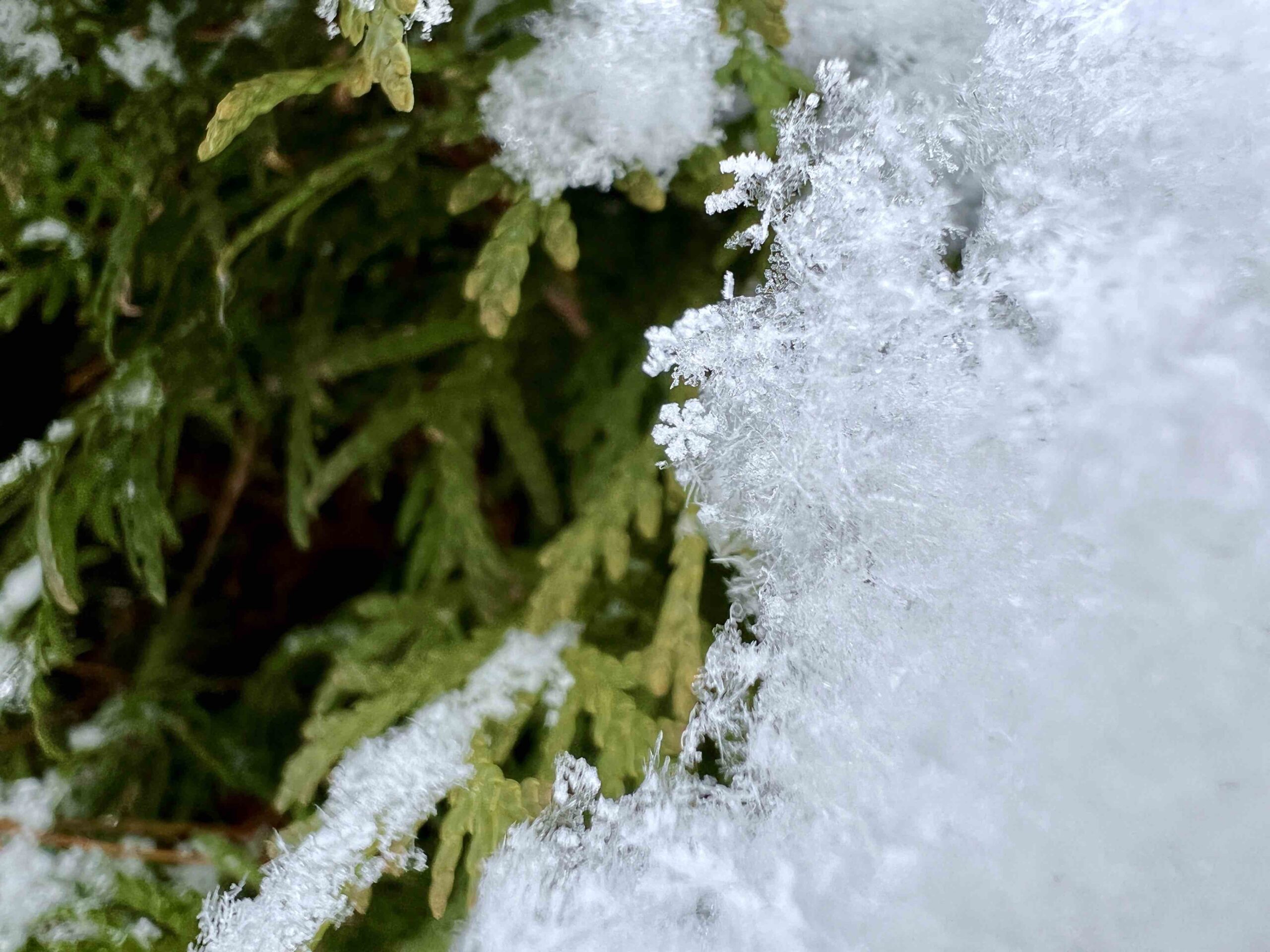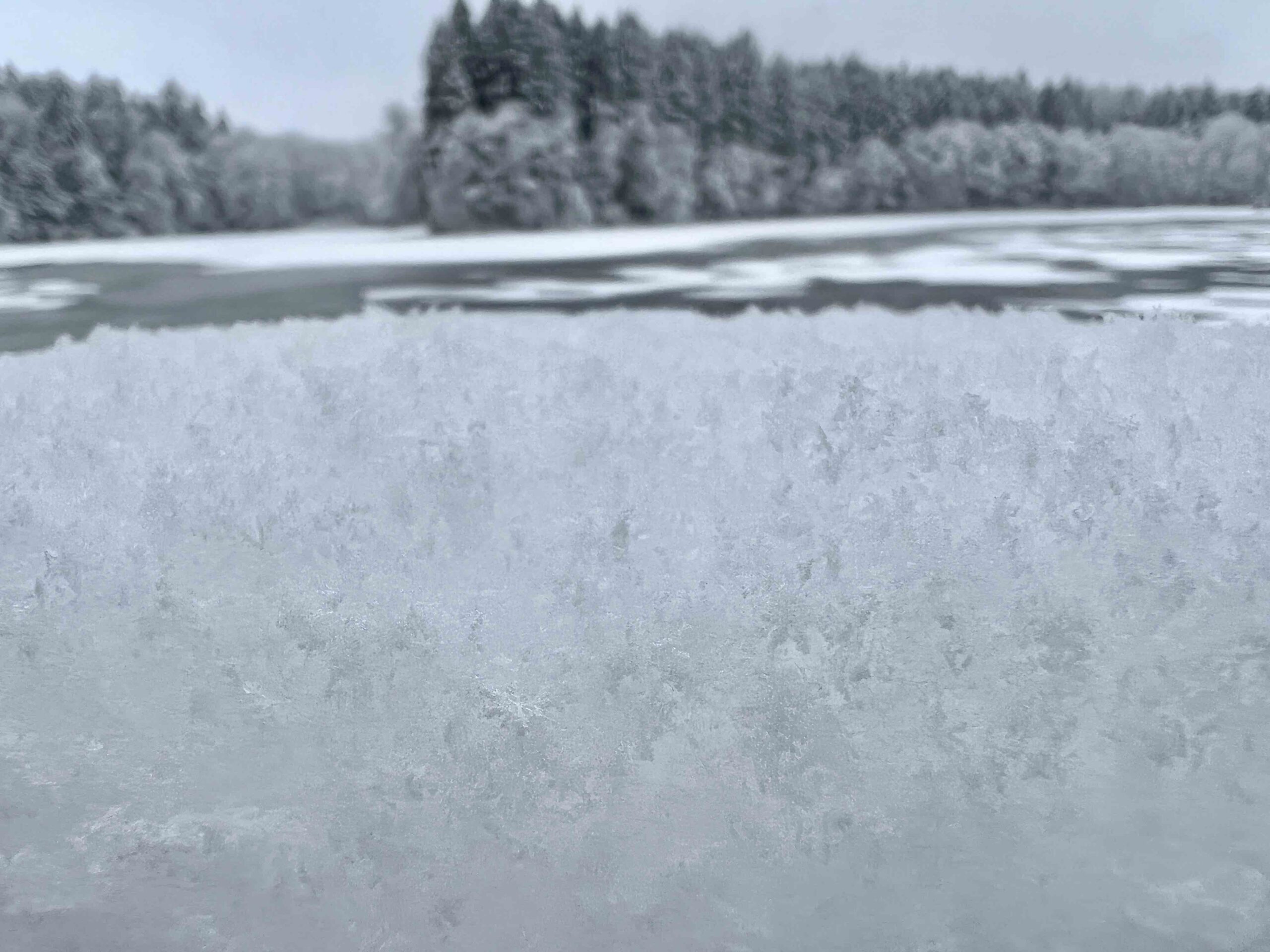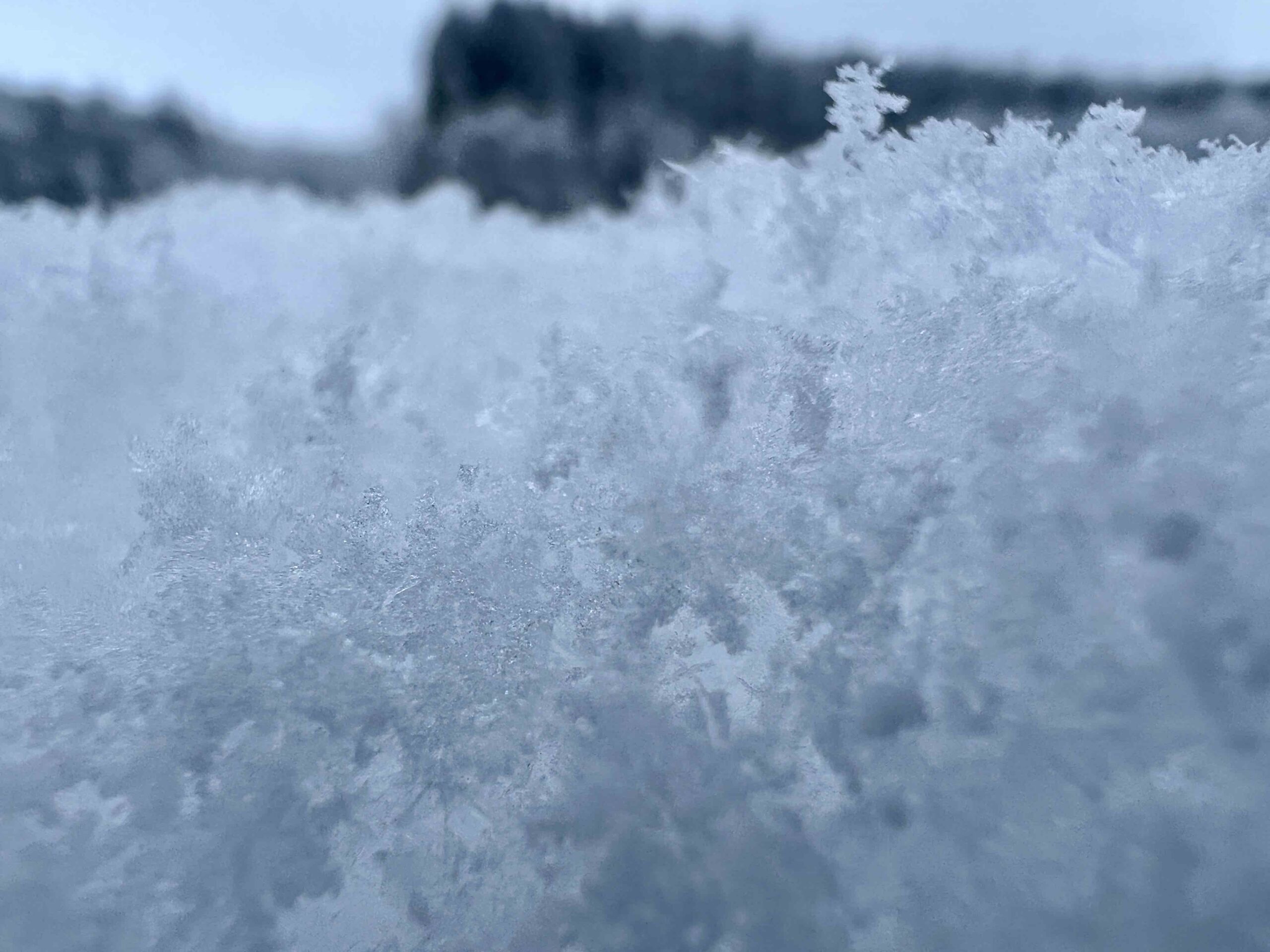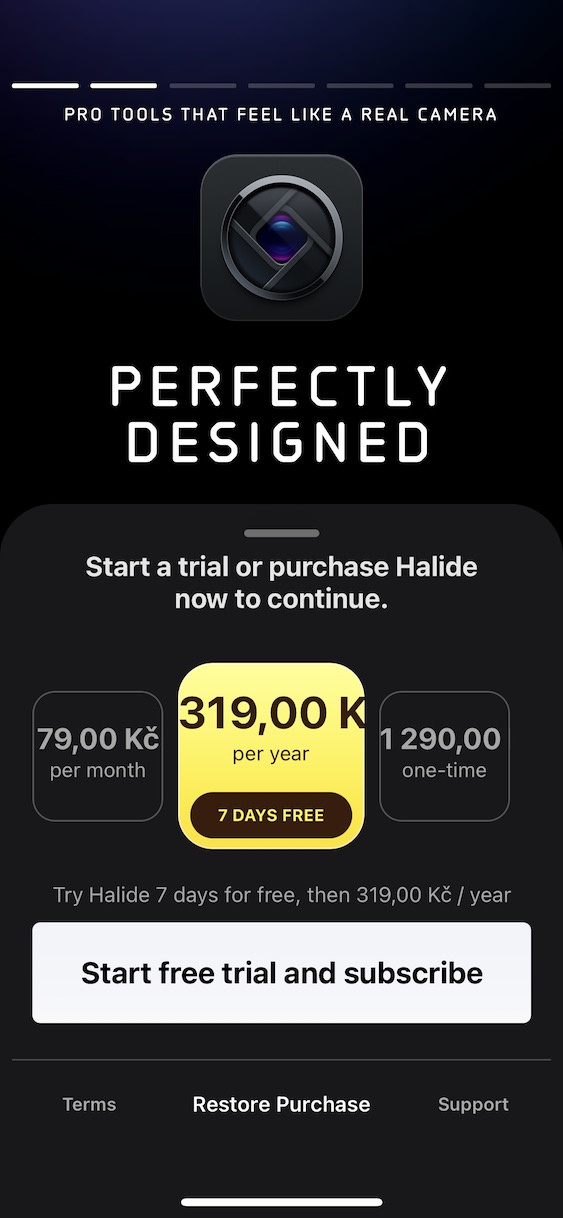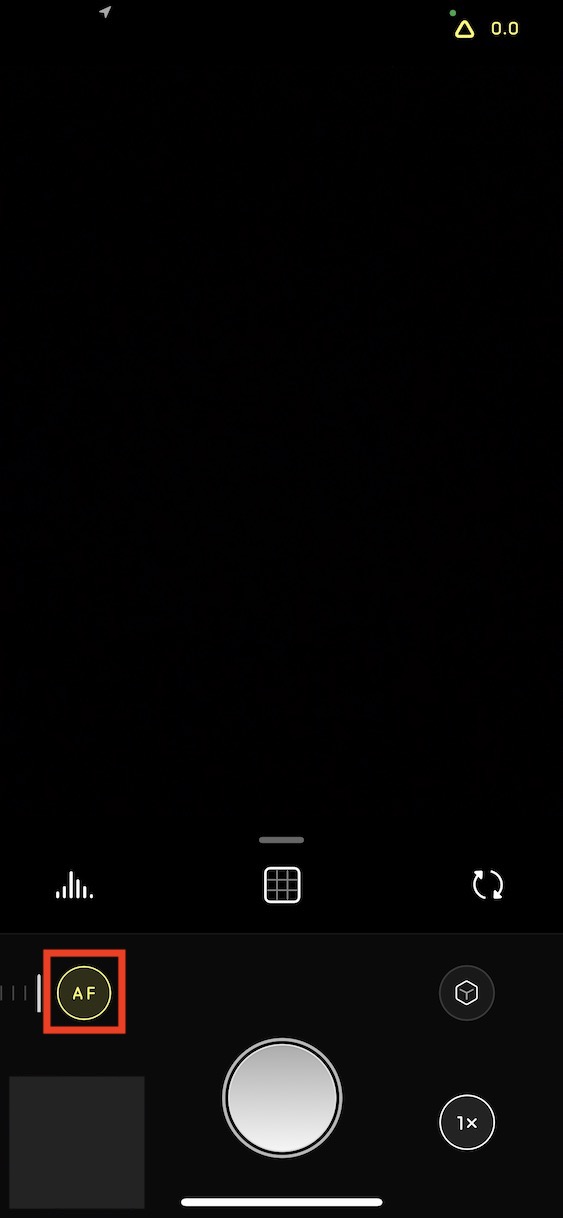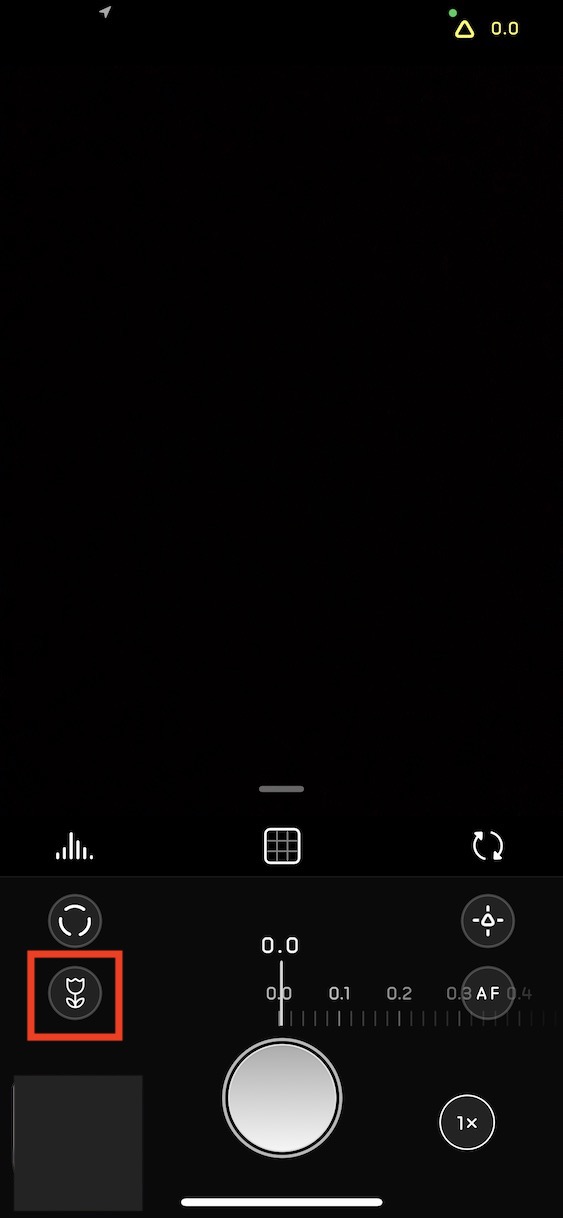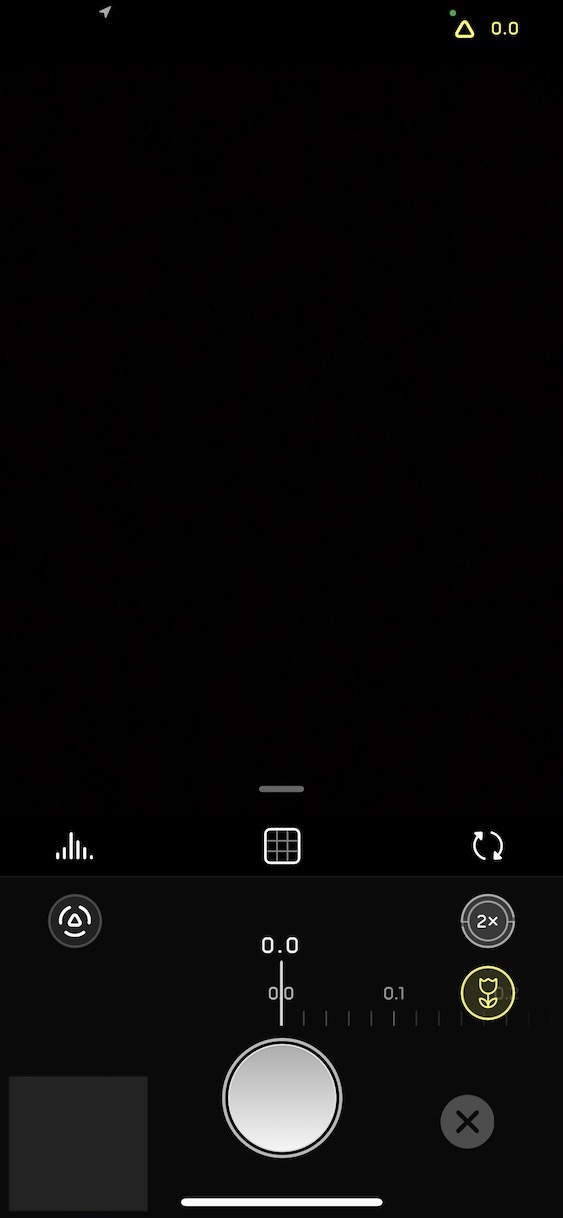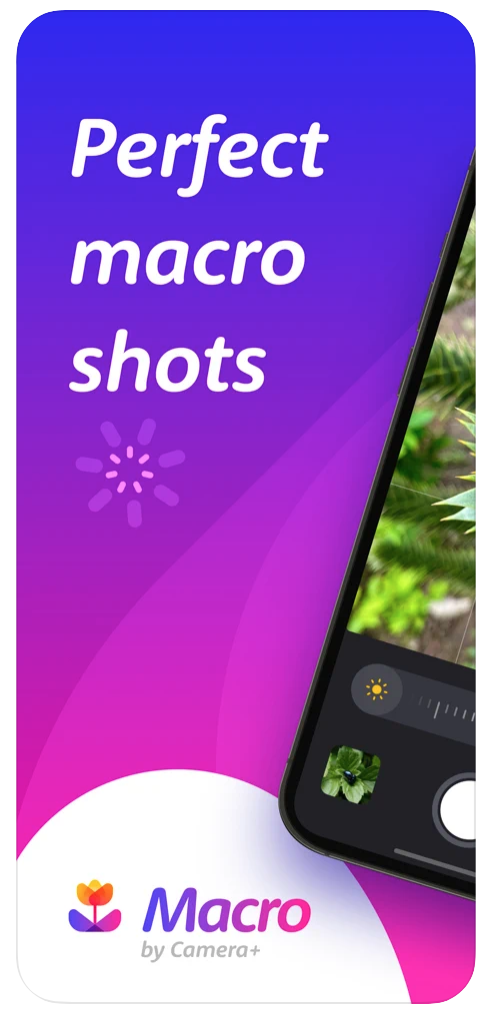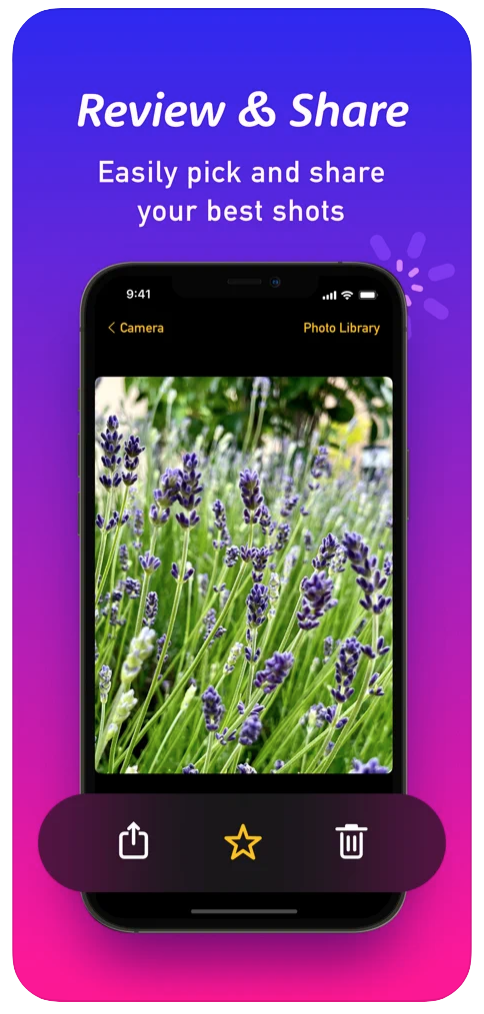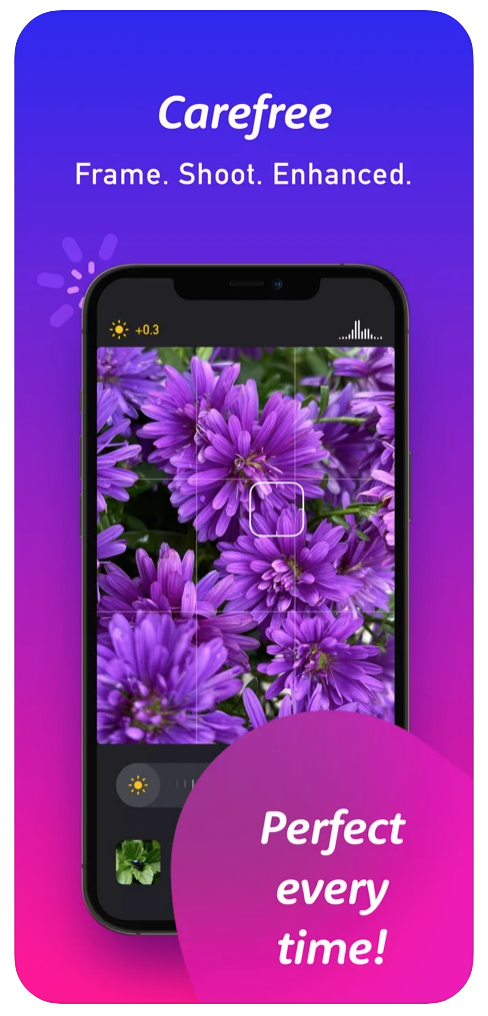តើអ្នកជាម្ចាស់ iPhone 13 Pro (Max) ឬ 14 Pro (Max) មែនទេ? បើដូច្នេះមែន អ្នកប្រហែលជាដឹងថាទូរសព្ទ Apple របស់អ្នកក៏អាចថតរូបភាពដែលហៅថាម៉ាក្រូបានដែរ ដែលអ្នកអាចប្រើឧទាហរណ៍ ដើម្បីថតរូបព្រិលៗ។ ការថតម៉ាក្រូដំណើរការ សូមអរគុណ កាមេរ៉ា ultra-wide-angle ហើយជាអកុសលវាត្រូវបានកំណត់ជាផ្លូវការចំពោះទូរស័ព្ទ Apple ដែលបានរៀបរាប់។ ប៉ុន្តែនោះមិនមានន័យថា អ្នកមិនអាចថតរូបក្នុងទម្រង់ម៉ាក្រូនៅលើម៉ូដែលចាស់ៗបាននោះទេ។ ដូច្នេះ សូមក្រឡេកមើលជាមួយគ្នានៅក្នុងអត្ថបទនេះ អំពីរបៀបថតរូបព្រិលទឹកកកនៅលើ iPhone ឱ្យបានល្អបំផុត ដោយភាគច្រើនអរគុណចំពោះរបៀបម៉ាក្រូ។
Macro នៅក្នុង iPhone 13 Pro និង 13 Pro Max
បន្ទាប់ពីបើកដំណើរការមុខងារម៉ាក្រូ iPhone 13 Pro (Max) ឬ 14 Pro (Max) អាចផ្តោតនៅចម្ងាយ 2 សង់ទីម៉ែត្រ ដោយសារការផ្តោតដោយស្វ័យប្រវត្តិ។ មុខងារនេះមិនចង់ដាក់បន្ទុកអ្នកជាមួយនឹងការធ្វើឱ្យសកម្មនោះទេ ដូច្នេះដរាបណាប្រព័ន្ធកាមេរ៉ាវិនិច្ឆ័យថាអ្នកនៅជិតវត្ថុគ្រប់គ្រាន់សម្រាប់ iPhone ដើម្បីចាប់ផ្តើមការថតម៉ាក្រូ នោះវានឹងប្តូរកែវថតទៅជា ultra-wide ដោយស្វ័យប្រវត្តិ។ ប្រសិនបើអ្នកមិនពេញចិត្តនឹងឥរិយាបថនេះ ហើយចង់ធ្វើឱ្យម៉ាក្រូដំណើរការដោយដៃ អ្នកអាចធ្វើដូច្នេះបាន ការកំណត់ → កាមេរ៉ា កន្លែងដែលអ្នកគ្រាន់តែត្រូវការប្តូរ ម៉ាក្រូស្វ័យប្រវត្តិ.
កម្មវិធីភាគីទីបី
អស់រយៈពេលជាយូរមកហើយ អុបទិកនៃកាមេរ៉ា iPhone មានកម្រិតខ្ពស់គ្រប់គ្រាន់ ដែលសូម្បីតែម៉ូដែលចាស់ៗ ឬអ្នកដែលមិនមាន Pro moniker អាចគ្រប់គ្រងម៉ាក្រូបាន។ ខណៈពេលដែលកម្មវិធីកាមេរ៉ាដើមនឹងមិនអនុញ្ញាតឱ្យអ្នកធ្វើវាបាន កម្មវិធីពី App Store បានធ្វើរួចហើយ។ កម្មវិធីនេះជាកម្មវិធីដំបូងគេដែលមកជាមួយមុខងារម៉ាក្រូ Halide Mark IIដែលជាកន្លែងដែលអ្នកអាចប្រើវាជាមួយ iPhone 8 និងក្រោយ។ នេះគឺជាកម្មវិធីដែលមានជំនាញវិជ្ជាជីវៈជាមួយនឹងការបញ្ចូលដោយដៃពេញលេញ។ ម៉ាក្រូនៅទីនេះបង្ហាញរូបតំណាងផ្កា។ បន្ទាប់មក របៀបនេះអាចជ្រើសរើសកែវថតល្អបំផុតដើម្បីប្រើដោយស្វ័យប្រវត្តិ ដើម្បីទទួលបានលទ្ធផលល្អបំផុត។ បន្ទាប់ពីរូបថតម៉ាក្រូត្រូវបានចាប់យក វាត្រូវបានកែសម្រួលយ៉ាងពិសេស ហើយគុណភាពរបស់វាត្រូវបានកើនឡើង ដោយសារវត្តមានរបស់បញ្ញាសិប្បនិម្មិត។
កម្មវិធីមួយផ្សេងទៀតដែលអាចទាក់ទាញអ្នកប្រសិនបើអ្នកត្រូវការថតរូបម៉ាក្រូគឺ ម៉ាក្រូដោយកាមេរ៉ា+ដែលនៅពីក្រោយអ្នកអភិវឌ្ឍន៍នៃចំណងជើងដ៏ពេញនិយម Camera+ ។ វាមានអត្ថប្រយោជន៍ដែលផ្តោតតែលើការថតរូបលម្អិតប៉ុណ្ណោះ ដូច្នេះហើយវាមិនមានម៉ឺនុយដែលមិនចាំបាច់ដែលនឹងធ្វើឱ្យវាច្របូកច្របល់។ សម្រាប់ការកែសម្រួលជាបន្តបន្ទាប់ រូបថតដែលបានថតអាចត្រូវបានផ្ញើដោយផ្ទាល់ទៅចំណងជើងមេ ប្រសិនបើអ្នកបានដំឡើងវា។
សាកល្បងកែវថតតេឡេ
ប្រសិនបើ iPhone របស់អ្នកមានកែវ telephoto សូមសាកល្បងសាកល្បងជាមួយវានៅពេលថតរូបម៉ាក្រូ។ អរគុណចំពោះប្រវែងប្រសព្វវែងជាងនេះ អ្នកអាចចូលទៅជិតវត្ថុដែលបានថតរូប។ វាមិនមែនជាម៉ាក្រូពិតប្រាកដនោះទេ ប៉ុន្តែវាអាចរំលងបានគួរឱ្យចាប់អារម្មណ៍។ សូមចាំថាកែវ telephoto របស់ iPhones មានពន្លឺខ្សោយជាង ដូច្នេះអ្នកត្រូវមានពន្លឺគ្រប់គ្រាន់នៅក្នុងកន្លែងថតរូប បើមិនដូច្នេះទេ វានឹងទទួលរងនូវសំលេងរំខានខ្លាំង។

ព្រិលធ្លាក់
រហូតមកដល់ពេលនេះ យើងបានផ្តោតតែលើការថតរូបម៉ាក្រូប៉ុណ្ណោះ ប៉ុន្តែការថតរូបព្រិលផ្តល់នូវលទ្ធភាពកាន់តែច្រើន។ ជាឧទាហរណ៍ សូមព្យាយាមថតរូបអ្នកដែលធ្លាក់។ ជាការពិតណាស់ វាពិតជាទាមទារសម្រាប់លក្ខខណ្ឌដ៏ល្អ នៅពេលដែលវាចាំបាច់ដើម្បីឱ្យមានសំណាងនៅក្នុងពន្លឺ ទំហំនៃ flakes ខ្លួនឯង និងល្បឿននៃការដួលរលំរបស់ពួកគេ។ កុំពឹងលើព័ត៌មានលម្អិតដែលនឹងបង្ហាញអ្នកគ្រប់ស្រទាប់ ប៉ុន្តែព្យាយាមប្រើពន្លឺក្នុងលក្ខខណ្ឌបែបនេះ។ សិលាចារឹកធ្លាក់នឹងបំភ្លឺ ហើយពួកវានឹងផ្តល់ឱ្យរូបថតលទ្ធផលមានបរិយាកាសខុសគ្នាទាំងស្រុង។ ប្រសិនបើអ្នកកំពុងថតរូបដោយប្រើ Live Photos បានបើក ហើយផ្ទុយទៅវិញ អ្នកមិនចង់ឱ្យព្រិលធ្លាក់មាននៅក្នុងរូបថតលទ្ធផលនោះទេ គ្រាន់តែប្រើបែបផែន exposure យូរនៅលើរូបថតនៅក្នុងកម្មវិធី Photos។ ក្នុងករណីភាគច្រើន វាអាចលុបបំបាត់ស្រទាប់ធ្លាក់ចុះទាំងស្រុង។
វាអាចជា ចាប់អារម្មណ៍អ្នក។

ការកែរូបថត
ជាពិសេសប្រសិនបើអ្នកកំពុងថតរូបព្រិល និងផ្កាព្រិល សូមប្រយ័ត្នចំពោះការកែសម្រួលក្រោយ។ រដូវរងាមានគុណវិបត្តិដែលនៅពេលដែលព្រះអាទិត្យរះលទ្ធផលគឺតែងតែឆេះ។ កាត់បន្ថយការប៉ះពាល់នៅទីនេះរួចហើយនៅពេលថតរូប។ ភាពខ្លាំងមួយទៀតគឺភាពងងឹត។ ក្នុងករណីនេះ ព្រិលប្រហែលជាមិនមានពណ៌សដូចអ្នកចង់បានទេ។ អ្នកអាចដោះស្រាយវាបានដោយកំណត់តុល្យភាពពណ៌សឱ្យបានត្រឹមត្រូវ នៅពេលអ្នកផ្លាស់ទីពីពណ៌ប្រផេះទៅជាពណ៌សរីករាយ ដែលទោះជាយ៉ាងណា វាមិនចាប់ភ្នែកតាមមធ្យោបាយណាមួយឡើយ។ កុំកែរូបថតដោយព្រិលពណ៌ក្តៅ ដែលនាំឱ្យព្រិលធ្លាក់ពណ៌លឿង ហើយអ្នកច្បាស់ជាយល់ថារូបភាពដែលបានកែបែបនេះមិនសមរម្យប៉ុនណា។